
Seguramente te ha pasado que has querido comunicarte con un amigo o colega, pero el inconveniente de una respuesta en otro idioma no te ha dejado avanzar en la conversación. Al inicio, para entender el mensaje, puede que hayas utilizado Google Translate. ¡Y es muy útil!
Sin embargo, resulta un poco tedioso para la escritura si no optimizamos el proceso. Para evitar eso, en este post te mostramos las opciones que existen de traductor en WhatsApp, cuál es el mejor y cómo usarlos.
Tabla de Contenidos
El mejor traductor, según la opinión de una gran cantidad de usuarios, es una que pone a nuestra disposición un método que no solo funciona para WhatsApp o Facebook, sino también para otras apps:
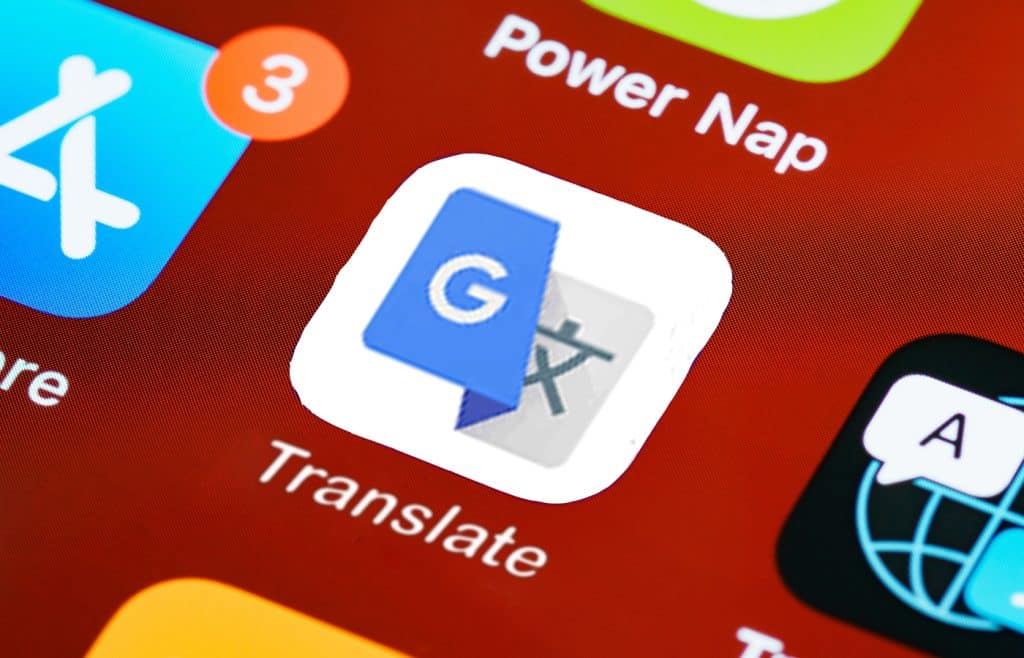
Las apps que te recomendamos a continuación te servirán para que disfrutes la comunicación con personas hablantes de una lengua diferente a la tuya. En cada caso se especifica su compatibilidad con sistema operativo Android e iOS. Puedes seleccionar la opción que más cómoda te resulte:
Hi Translate es un traductor gratuito, pero tiene contenido de pago. El procedimiento resulta bastante rápido y de alta calidad. Podrás comunicarte, ayudar o pedir ayuda fácilmente. Dispondrás de la traducción por voz y funciona en modo offline. Puedes obtenerlos aquí:
Chat Translator permite traducir el texto en la pantalla. La traducción de voz también está disponible. Puede traducir a todos los idiomas. Es un asistente indispensable durante los viajes o los viajes de negocios. Solo disponible para Android:

Artículo relacionado:
Existe una aplicación de teclado móvil que te ayudará a traducir tus mensajes de WhatsApp gracias a Google. Para obtener esta función, descarga primero Gboard en tu teléfono. Este teclado de Google tiene una función oculta que te permite hacerlo fácilmente.
Para traducir tus comentarios directamente a cualquier otro idioma sin tener que abrir otra app, el truco está en Gboard:
Entonces, la opción de traducción en tu Gboard está habilitada y puedes establecer el idioma deseado a través del cual quieres traducir tus conversaciones.
Para chatear en otro idioma, solo debes hacer unos ajustes en tu teléfono. La app de mensajería más popular del mundo está disponible en más de 40 idiomas en iPhone y hasta 60 en Android. Hazlo de esta forma:
Ajustes de tu teléfono > Sistema > Idiomas e introducción de datos > Idiomas. Mantén pulsado un idioma para moverlo a la parte superior, o pulsa Añadir un idioma.
Ajustes del iPhone > General > Idioma y región > Idioma del iPhone. Selecciona un idioma y pulsa Cambiar a (idioma que selecciones).
Esperamos que ya no tengas dudas sobre cómo usar un traductor en WhatsApp, ya sea utilizando Google Translate o cualquiera de las aplicaciones que te sugerimos en el post.
Preguntas frecuentes:
Para activar el traductor de WhatsApp, debes tener instalado Gboar y seguir las instrucciones especificadas en el post para utilizar el teclado de Google.
Para activar Swift Translate, debes instalar el teclado SwiftKey (disponible para Android) y buscar en la barra de herramientas. Si cuentas con una buena conexión a internet, podrás traducir tus mensajes en tiempo real con solo pulsar el ícono de traducción. Selecciona cualquiera de los más de 60 idiomas que soporta Microsoft Traductor.
También podría interesarte: